
- Автор Lynn Donovan [email protected].
- Public 2023-12-15 23:52.
- Последнее изменение 2025-01-22 17:38.
Как установить живые обои и динамические обои на iPhone
- Коснитесь Настройки.
- Нажмите Обои .
- Нажмите Выбрать новый Обои .
- Коснитесь Динамический или Жить , в зависимости от того, какой обои ты хочешь.
- Нажмите тот, который вам нравится, чтобы просмотреть в полноэкранном режиме.
- Для Живые обои , нажмите и удерживайте экран, чтобы увидеть его анимацию.
Так где же мне найти живые обои для iPhone?
Как использовать живые обои на iPhone
- Открыть настройки.
- Проведите пальцем вниз и коснитесь «Обои», затем выберите «Новые обои».
- Выберите Live и сделайте свой выбор.
- Нажмите «Установить», чтобы применить эти обои к экрану блокировки, главному экрану или обоим.
Кроме того, как сделать так, чтобы обои двигались на iOS? Как создать динамические обои на iPhone
- Перейдите в Настройки -> Обои.
- Нажмите «Выбрать новые обои».
- Выберите Live Photos.
- Выберите живое фото из альбома.
- Перемещайте и масштабируйте изображение по своему вкусу. Просмотрите анимацию, нажав на экран. По завершении нажмите кнопку «Установить». Нажмите «Установить экран блокировки», «Установить главный экран» или «Установить оба», чтобы применить.
Во-вторых, как получить анимированные обои на iPhone?
Есть ли у Apple живые обои?
Живые обои и динамический Обои оба добавляют движения на главный экран вашего iPhone и экран блокировки. Живые обои нужны экран 3D Touch, который можно активировать долгим нажатием, поэтому они доступны только на iPhone 6S и новее. Еще одно ограничение - анимация работает только на экране блокировки.
Рекомендуемые:
Как скачать обои для iPhone XR?

Чтобы установить обои iPhone XR в качестве обоев: Откройте изображение в приложении «Фото» на iOS. Коснитесь значка «Поделиться» в нижнем левом углу. Выберите «Использовать как обои» Выберите «Перспектива»
Что такое движущиеся средства массовой информации?

Форма мультимедиа, которая выглядит как движущийся текст и графика на дисплее. Движущиеся медиа могут быть коллекцией графики, видеоматериалов, видеороликов. Он сочетается с аудио, текстом и / или интерактивным контентом для создания мультимедиа
Где я могу найти настройки iOS на моем iPhone?

Используйте это для быстрого поиска и доступа к настройкам в iOS: откройте приложение «Настройки» на iPhone, iPad или iPod touch. На основном экране приложения «Настройки» нажмите и потяните вниз экран настроек, чтобы открыть поле «Поиск» в верхней части экрана настроек
Как сделать обои для ноутбука?

Как изменить фон рабочего стола в Windows 10 Щелкните значок Windows в левом нижнем углу экрана рядом с панелью поиска. Щелкните Настройки в списке слева. Щелкните Персонализация, четвертая снизу в списке. Нажмите на фон
Где хранятся обои для Android?
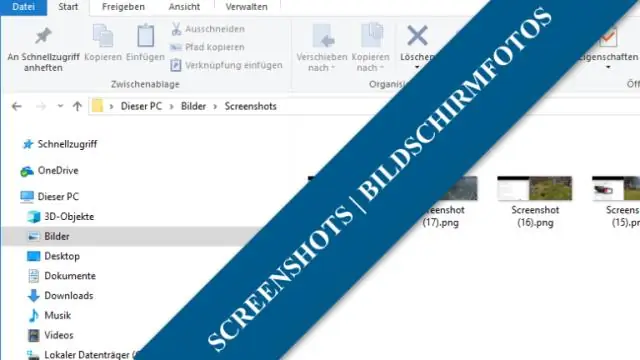
В Android 7.0 он находится в / data / system / users / 0. Вам нужно будет использовать файловый менеджер, чтобы переименовать его в jpg или что-то еще. В папке также есть обои для экрана блокировки, так что это плюс. Когда вы пытаетесь открыть его, он не открывается
